Πίνακας περιεχομένων
Αυτό το σεμινάριο περιέχει οδηγίες βήμα προς βήμα για την επιδιόρθωση του ακόλουθου προβλήματος: Το δεξί κλικ δεν λειτουργεί στα Windows 10. Όταν το δεξί κλικ του ποντικιού δεν λειτουργεί, ο εξερευνητής των Windows καταρρέειή ο χρήστης δεν μπορεί να δει το μενού του δεξιού κλικ (ή αλλιώς "μενού περιβάλλοντος") για να εκτελέσει διάφορες ενέργειες (π.χ. για να δημιουργήσει έναν νέο φάκελο ή αρχείο, να ανοίξει τις ρυθμίσεις εξατομίκευσης κ.λπ.).

Το πρόβλημα "το δεξί κλικ δεν λειτουργεί" στα Windows 10 μπορεί να εμφανιστεί για διάφορους λόγους. Έτσι, σε αυτόν τον οδηγό θα βρείτε διάφορες μεθόδους για την αντιμετώπιση του προβλήματος.
Πώς να διορθώσετε: Το μενού δεξιού κλικ δεν λειτουργεί στα Windows 10.
Μέθοδος 1. Απενεργοποιήστε τη λειτουργία πίνακα.Μέθοδος 2. Αφαιρέστε τον πίνακα ελέγχου Intel & NVIDIA από το μενού δεξιού κλικ.Μέθοδος 3. Διορθώστε τα σφάλματα διαφθοράς των Windows με τα εργαλεία DISM & SFC.Μέθοδος 4. Επισκευάστε τα Windows 10 με μια αναβάθμιση in-place.Μέθοδος 1. Απενεργοποιήστε τη λειτουργία πίνακα.
1. Κάντε κλικ στο Έναρξη Μενού και μεταβείτε στο Ρυθμίσεις  και στη συνέχεια κάντε κλικ στο Σύστημα .
και στη συνέχεια κάντε κλικ στο Σύστημα .
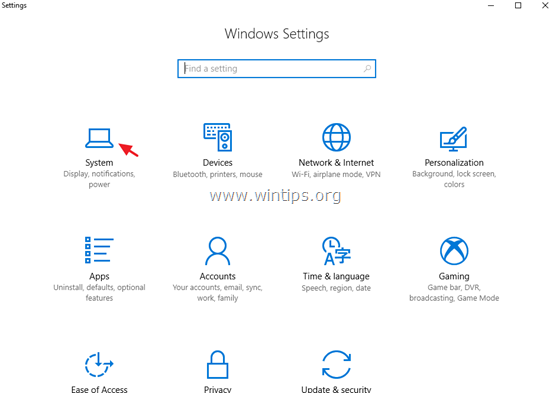
2. Επιλέξτε Λειτουργία tablet στα αριστερά.
3. Στην ενότητα "Όταν συνδέομαι" επιλέξτε Χρήση λειτουργίας επιφάνειας εργασίας .
4. Στην ενότητα "Όταν αυτή η συσκευή ενεργοποιεί ή απενεργοποιεί αυτόματα τη λειτουργία tablet", επιλέξτε Μην με ρωτάς και μην αλλάζεις .
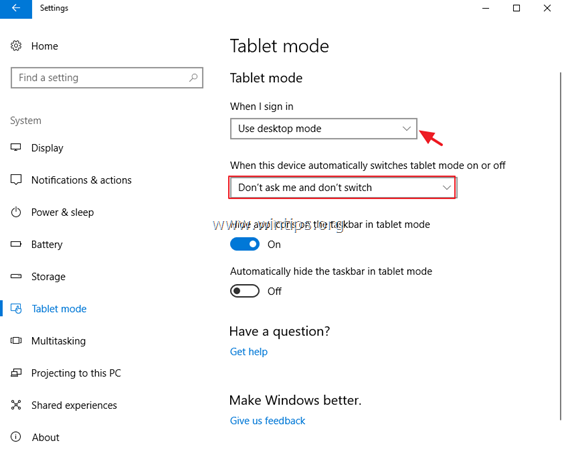
5. Επανεκκίνηση τον υπολογιστή σας.
Μέθοδος 2. Αφαίρεση του πίνακα ελέγχου Intel & NVIDIA από το μενού περιβάλλοντος δεξιού κλικ.
Το πρόβλημα "δεν λειτουργεί το δεξί κλικ" αντιμετωπίζεται συνήθως σε υπολογιστές με Windows 10 και προσαρμογείς οθόνης Intel ή NVIDIA. Σε αυτή την περίπτωση, προχωρήστε και αφαιρέστε από το μενού του δεξιού κλικ τις επιλογές NVIDIA ή Intel του πίνακα ελέγχου. Για να το κάνετε αυτό:
1. Πατήστε ταυτόχρονα το πλήκτρο Windows  + R για να ανοίξετε το πλαίσιο εντολών εκτέλεσης.
+ R για να ανοίξετε το πλαίσιο εντολών εκτέλεσης.
2. Τύπος regedit και πατήστε Εισάγετε το .
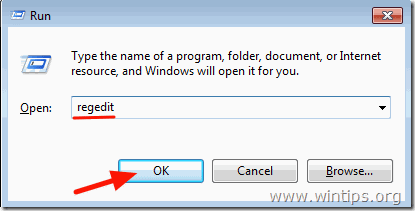
3. Στο αριστερό παράθυρο, πλοηγηθείτε και αναπτύξτε αυτό το κλειδί:
- Computer\HKEY_CLASSES_ROOT\Directory\Background\shellex\ContextMenuHandlers
4. Στη συνέχεια, επιλέξτε ένα προς ένα τα ακόλουθα πλήκτρα και πατήστε το πλήκτρο Διαγραφή για να τα αφαιρέσετε.
- igfxcui igfxDTCM NvCplDesktopContext
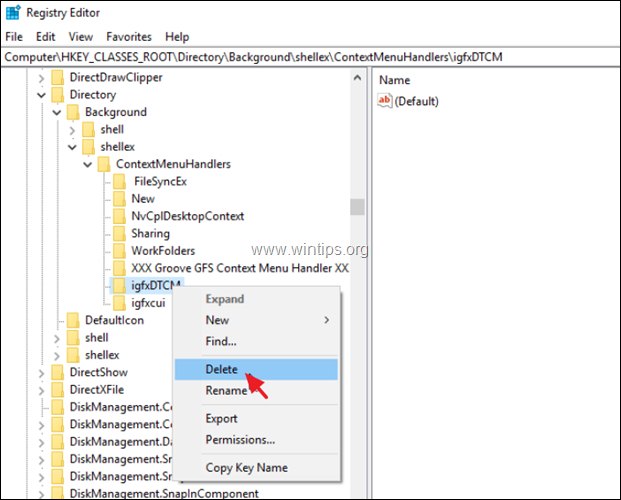
5. Κλείστε το Registry Editor και επανεκκίνηση τον υπολογιστή σας.
Μέθοδος 3. ΕΠΙΛΥΣΗ σφαλμάτων διαφθοράς των Windows με τα εργαλεία DISM & SFC.
1. Ανοίξτε τη γραμμή εντολών ως διαχειριστής. Για να το κάνετε αυτό:
1. Στο πλαίσιο αναζήτησης πληκτρολογήστε: cmd or γραμμή εντολών
2. Επιλέξτε Εκτέλεση ως Διαχειριστής (ή πατήστε CTRL + SHIFT + ENTER )
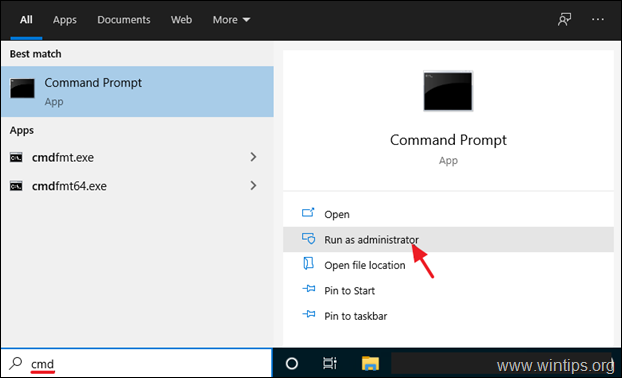
2. Στο παράθυρο της γραμμής εντολών, πληκτρολογήστε την ακόλουθη εντολή και πατήστε Μπείτε μέσα:
- Dism.exe /Online /Cleanup-Image /Restorehealth
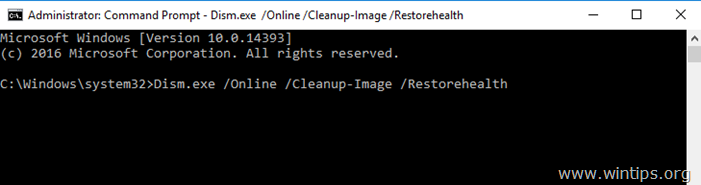
3. Κάντε υπομονή μέχρι το DISM να επιδιορθώσει το component store. Όταν ολοκληρωθεί η λειτουργία (θα πρέπει να ενημερωθείτε ότι η καταστροφή του component store επιδιορθώθηκε), δώστε αυτή την εντολή και πατήστε το πλήκτρο Εισάγετε το :
- SFC /SCANNOW
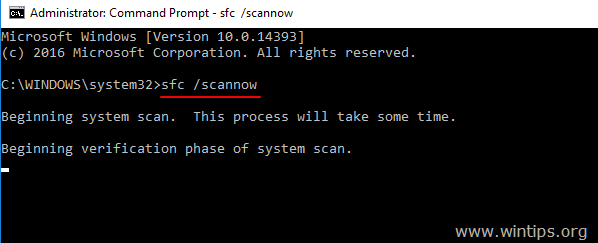
4. Όταν ολοκληρωθεί η σάρωση SFC, επανεκκίνηση τον υπολογιστή σας.
5. Ελέγξτε αν το μενού δεξιού κλικ λειτουργεί τώρα.
Μέθοδος 4. Επισκευή των Windows 10 με αναβάθμιση επιτόπου.
Μια άλλη μέθοδος που συνήθως μπορεί να διορθώσει πολλά προβλήματα στα Windows 10, είναι η επισκευή των Windows με μια αναβάθμιση στη θέση τους. Για την εργασία αυτή ακολουθήστε τις λεπτομερείς οδηγίες σε αυτό το άρθρο: Πώς να επισκευάσετε τα Windows 10 με μια αναβάθμιση στη θέση τους.
Αυτό ήταν! Ποια μέθοδος σας βοήθησε;
Ενημερώστε με αν αυτός ο οδηγός σας βοήθησε αφήνοντας το σχόλιό σας σχετικά με την εμπειρία σας. Παρακαλώ κάντε like και μοιραστείτε αυτόν τον οδηγό για να βοηθήσετε και άλλους.

Άντι Ντέιβις
Ιστολόγιο διαχειριστή συστήματος σχετικά με τα Windows





